FAX や書類を送付する際、書類と一緒に Word で作成された送付状を利用されている方は
多くいらっしゃるのではないでしょうか。そのときに、必ずといっていいほど日付を入力する欄が
用意されていると思います。Word の自動的に更新される日付の挿入機能を使うと、ファイルを
開いたときの日付が自動で表示されるようになります。今まで手動で日付を入力していた方、
ぜひ、読んでみてください。
今回は、「2010年3月1日」というような形式で日付が表示されるように設定してみます。
1.日付を入力する位置にカーソルを合わせ、[挿入] メニューの [日付と時刻] をクリックします。
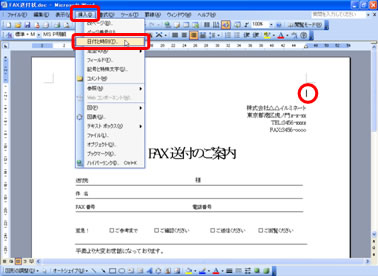
2.[日付と時刻] ダイアログ ボックスの [カレンダーの種類] ボックスで [西暦] をクリックします。
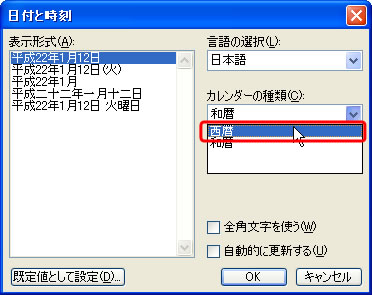
3.[表示形式] リストから任意の表示形式を選択します。
[自動的に更新する] チェック ボックスをオンにし、[OK] をクリックします。
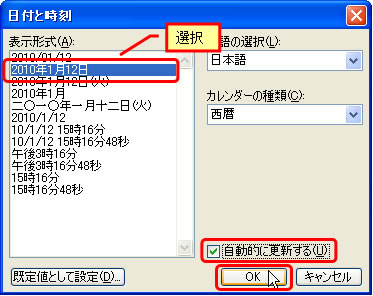

4.日付が表示されたことを確認します。
このファイルは明日以降、自動で日付が更新されます。
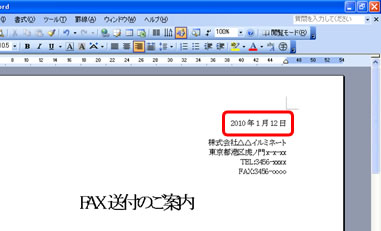
今回は送付状を例としてご紹介しましたが、請求書や毎日作成する資料などにも使えますね。
また、社内で共有している資料はこの設定がすでにされている場合も多く、よくよく考えてみると
この機能を実際に見たことあるなあ、という方はたくさんいるはずです。
どこから設定ができるかだけでも覚えておくと便利ですよ。
石田 かのこ



















